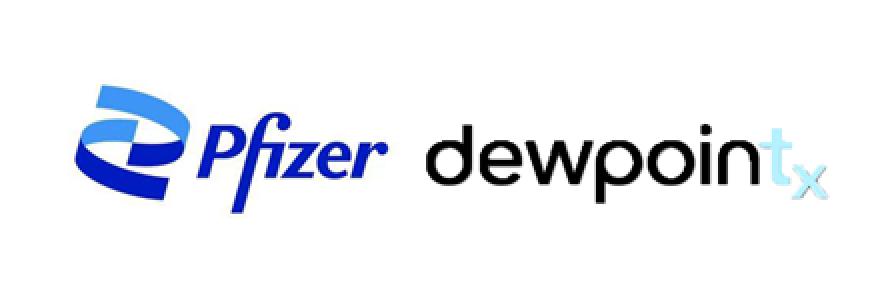pdf技巧之家|让你永久关闭电脑弹窗,还你电脑桌面一片干净,4种方法
每天一开机 , 电脑弹窗非常多 , 有时候点关闭按钮 , 点半天那个弹窗广告也关闭不了 , 无奈之下 , 只能寻求懂电脑的朋友的帮助 , 朋友教给我4种关闭电脑弹窗的办法 , 这些电脑桌面终于清静很多了!

文章图片
电脑弹窗出现的原因
近期可能用下载器下载了一些东西 , 里面带的弹窗广告 。
电脑上一些软件的推送消息 , 如果你喜欢看新闻 , 可能是每日新闻推送等等 。

文章图片
弹窗广告关闭方法1、页面关闭
有些推送页面还是比较"友好" , 比如新闻或者资讯的推送 , 当这些广告占据你的页面时 , 直接点击上方设置按钮 , 进行管理 。
因为可能是你在使用过程中 , 不小心订阅的 , 所以取消订阅之后 , 就不会再有信息进行通知啦!

文章图片
2、禁止弹窗自启动
有很多弹窗广告 , 是随着系统的启动而开启 , 那么这一类就属于比较难清理的那种 , 需要我们更多设置 , 首先我们快捷键win+R , 打开运行窗口 , 然后输入Msconfig口令 , 在启动页面直接将程序关闭即可 。

文章图片
【pdf技巧之家|让你永久关闭电脑弹窗,还你电脑桌面一片干净,4种方法】注意事项:如果是win10系统 , 那么直接按【Ctrl+Shift+ESC】就能打开任务管理器 。
3、控制面板设置
进入电脑控制面板 , 然后点击Internet选项 , 在窗口隐私选项里面 , 阻止启用弹出窗口阻止程序 , 然后阻止绝大多数自动弹出的窗口 。

文章图片
4、任务管理计划
点击计算机管理页面 , 启动任务管理计划 , 针对一些软件自带的弹窗广告 , 可以实行禁用等操作 。

文章图片
以上4种方法 , 都能让你的电脑里面的弹窗广告减少!
推荐阅读
- 站长之家|视频号开通规模超50万,微博:百万粉丝视频号超过5000个
- IT之家|RTX 3070 即将发布,但一样缺货,英伟达
- 站长之家|京东副总裁怼其他电商百亿假补贴:补贴需要诚意和实力
- 佳德智诚|德智诚:店铺运营的引流、转化和变现技巧有那些?
- 驱动之家|锐龙 5000U 型号、规格全曝光:Zen3、Zen2 一锅乱炖,AMD
- 中国青年网|人脸追踪、双目活体对齐……系统梳理人脸识别开发的硬核技巧
- 驱动之家|加持!苹果发布 iPhone 12 宣传片:有史以来最强大 iPhone,A14
- 手机之家|CTR 1.1 发布:性能白捡 11%,锐龙超频神器
- IT之家|Ryzen 5000 系列移动 CPU 大曝光: Cezanne 和 Lucienne,AMD
- IT之家|Logo 换新,小米钱包更名为天星金融钱包,图标